Yang Akan Kami Lindungi?
Dalam panduan ini, kita akan melihat cara memasang dan mengkonfigurasi Drupal 8 pada Fedora 25 OS. Kami akan memasang Drupal dengan pelayan web Apache dan pelayan pangkalan data MariaDB. Mari kita mulakan dengan proses pemasangan Drupal di stesen kerja Fedora 25.
Prasyarat:
- Fedora 25 OS dipasang pada sistem anda
- Kesambungan internet untuk memuat turun pelbagai fail
- Akaun pentadbiran (akses sudo) pada sistem
Memasang Pakej yang Diperlukan:
Langkah 1. Untuk memudahkan pemasangan Drupal, Fedora menawarkan koleksi aplikasi pra-bungkusan. Cukup gunakan arahan di bawah untuk memasang semua pakej ini:
$ sudo dnf install @ "Web Server" drupal8 drupal8-httpd php-opcache php-mysqlnd mariadb-server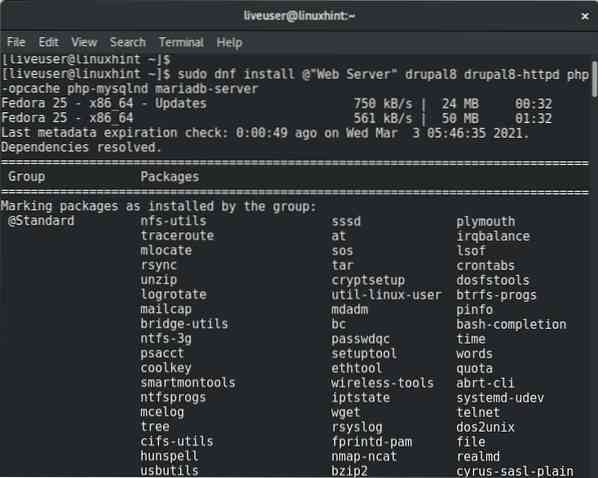
Dalam contoh ini, kami menganggap bahawa pelayan web dan pangkalan data berjalan pada mesin yang sama.
Langkah 2. Perkhidmatan web apache dan perkhidmatan pangkalan data mariadb dapat diaktifkan untuk memulakan boot dengan arahan:
$ sudo systemctl mengaktifkan httpd.perkhidmatan mariadb.perkhidmatanLangkah 3. Mulakan perkhidmatan di atas dengan menggunakan:
$ sudo systemctl mulakan httpd.perkhidmatan mariadb.perkhidmatan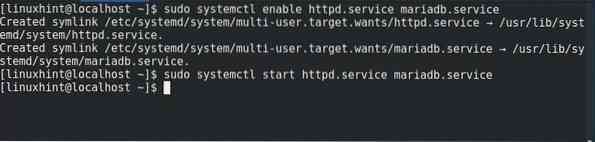
Mengkonfigurasi Pelayan Pangkalan Data MariaDB
Langkah 1. Persediaan lalai MariaDB memerlukan menjalankan skrip pemasangan mysql_secure_ untuk mengamankan pangkalan data.
$ sudo mysql_secure_installationSekarang, ia akan menanyakan beberapa pertanyaan mengenai pengaturan MariaDB. Kami telah menggunakan tetapan berikut di sini. Anda boleh memilih secara berbeza mengikut keperluan anda.
Masukkan kata laluan semasa untuk root (masukkan untuk tiada): [TEKAN ENTER]
Tetapkan kata laluan root? [Y / n] y
Kata laluan baharu [Tetapkan Kata Laluan yang kuat untuk MariaDB]
Masukkan semula kata laluan baru [Ulangi kata laluan di atas]
Alih keluar pengguna tanpa nama? [Y / n] y
Tidak membenarkan log masuk root dari jauh? [Y / n] y
Keluarkan pangkalan data ujian dan akses ke dalamnya? [Y / n] y
Muat semula jadual keistimewaan sekarang? [Y / n] y
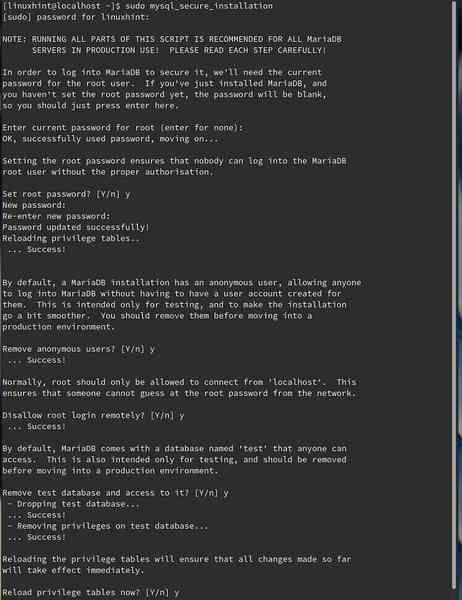
Langkah 2. Log masuk ke MariaDB dan buat pangkalan data dan pengguna istimewa yang unik untuk pangkalan data ini.
$ sudo mysql -u root -p1. Gunakan perintah di bawah ini untuk membuat pangkalan data bernama "testdb":
buat testdb pangkalan data;2. Buat pengguna bernama "testuser" dengan kata laluan "linuxhint313" dengan arahan:
buat pengguna 'testuser' @ 'localhost' yang dikenal pasti oleh 'linuxhint313';3. Berikan kebenaran yang diperlukan kepada 'testuser' dengan arahan:
berikan semua keistimewaan pada testdb.* kepada 'testuser' @ 'localhost' yang dikenal pasti oleh "linuxhint313";4. Muat semula jadual pemberian dalam pangkalan data MariaDB:
hak istimewa flush;5. Keluar dari pangkalan data MariaDB:
Keluar;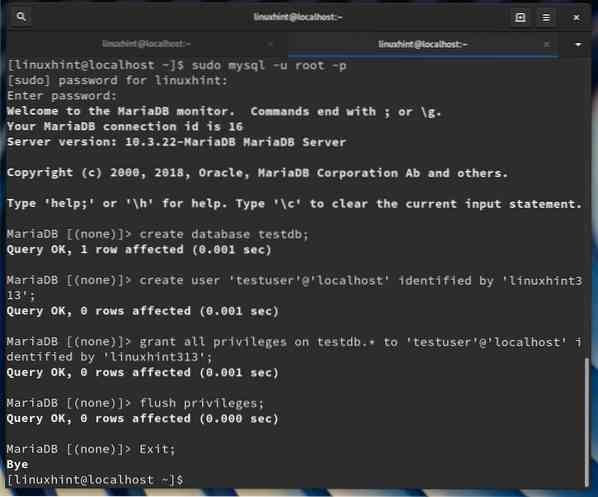
Mengkonfigurasi Pelayan Web Apache
Langkah 1. Agar pelayan web dapat melakukan beberapa operasi yang diperlukan, parameter SELinux perlu ditetapkan sebagai:
$ sudo setebool -P httpd_can_network_connect_db = 1$ sudo setebool -P httpd_can_sendmail dihidupkan
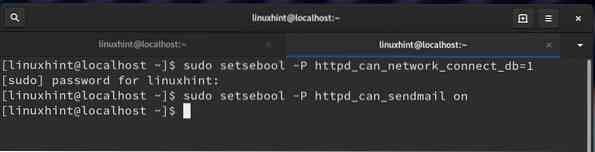
Langkah 2. Konfigurasikan Firewall untuk membolehkan lalu lintas di port 80 (HTTP):
$ sudo firewall-cmd --add-service = http --permanent$ sudo firewall-cmd --muat semula

Langkah 3. Seterusnya, gunakan perintah cp untuk menyalin lalai.tetapan.fail php ke tetapan.php di lokasi yang sama:
$ sudo cp / etc / drupal8 / sites / default / default.tetapan.php/ etc / drupal8 / laman web / lalai / tetapan.php
Langkah 4. Sekarang tetapkan kebenaran tetapan.php hingga 666. Kini ia dapat dibaca dan ditulis oleh semua orang.
$ sudo chmod 666 / etc / drupal8 / sites / default / setting.php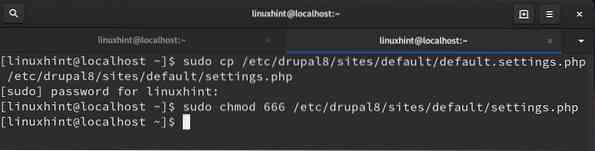
Nota: Setelah pemasangan Drupal selesai, kita perlu mengembalikan kebenaran tetapan.php hingga 644.
Langkah 5. Langkah terakhir adalah memulakan semula pelayan web:
$ sudo systemctl mulakan semula httpd
Mengkonfigurasi Pemasangan Drupal
Kami siap mengatur konfigurasi drupal dari penyemak imbas web. Buka penyemak imbas web dan semak ke alamat IP sistem anda bersama dengan / drupal8 atau http: // localhost / drupal8.
i) Apabila anda melayari halaman ini untuk pertama kalinya, ia akan memunculkan wizard konfigurasi untuk Drupal. Pilih bahasa pilihan anda, kemudian simpan dan teruskan.
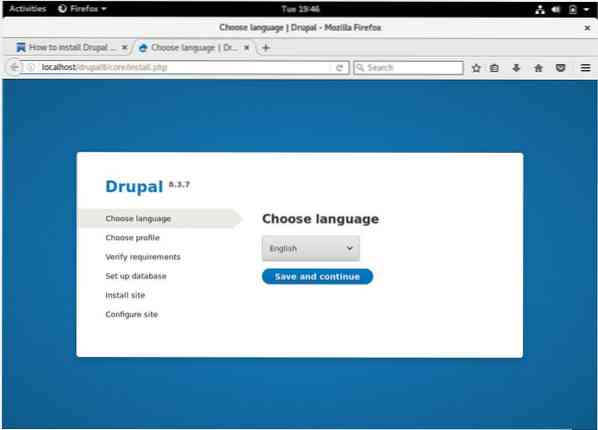
ii) Seterusnya, pilih profil pemasangan dari dua pilihan. Biasanya, profil Standard biasanya digunakan kerana mempunyai ciri yang telah dikonfigurasi sebelumnya. Sebaliknya, profil minimum biasanya digunakan untuk membina laman web khusus dan hanya disarankan untuk pengguna lanjutan.
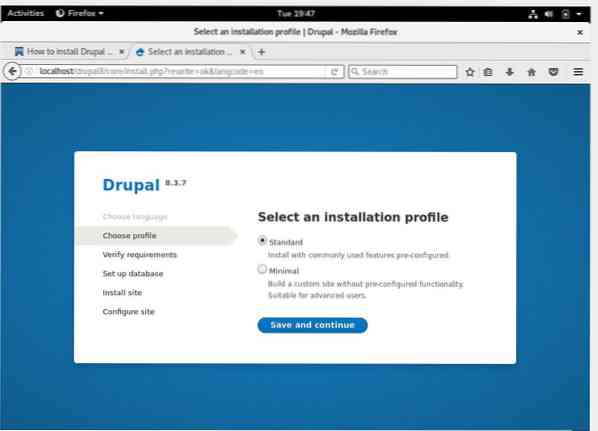
iii) Tetingkap seterusnya akan mengesahkan pelbagai keperluan untuk mengkonfigurasi Drupal. Sekiranya anda melihat kebergantungan atau tiada keperluan, anda boleh memasangnya, kemudian tekan simpan dan teruskan.
iv) Dalam konfigurasi pangkalan data, pilih butang radio yang sesuai dengan MariaDB. Masukkan nama pangkalan data anda dan nama pengguna untuk pangkalan data ini. Di lajur kata laluan pangkalan data, masukkan kata laluan pangkalan data yang anda gunakan semasa membuat pangkalan data.
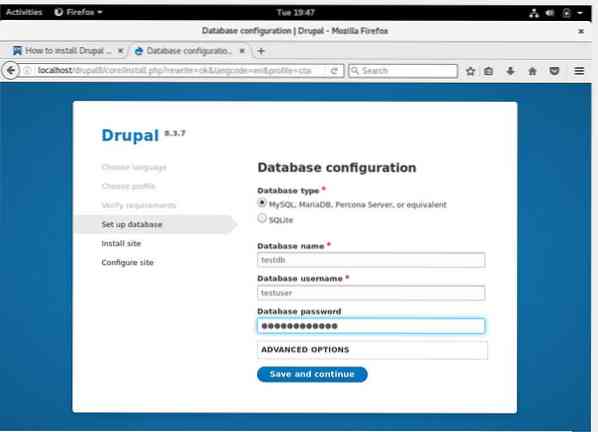
Sekiranya semuanya berjalan lancar, maka proses pemasangan sekarang harus dimulakan.
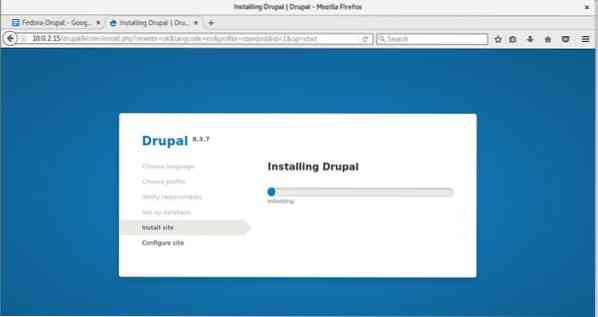
Setelah pemasangan selesai, kita perlu mengembalikan kebenaran tetapan fail.php ke 644 supaya ahli kumpulan dan pengguna sistem lain hanya mempunyai akses membaca. Untuk mencapai ini, jalankan arahan di bawah:
$ sudo chmod 644 / etc / drupal8 / sites / default / tetapan.php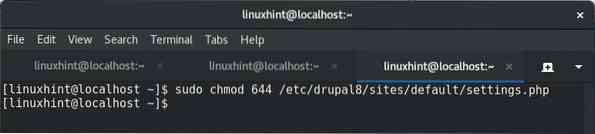
Selesaikan proses pemasangan di bahagian penyemak imbas dengan menambahkan pelbagai maklumat laman web:
Nama Tapak - NAMA LAMAN ANDA
Alamat e-mel laman web - ID EMAIL LAMAN ANDA
Nama Pengguna - NAMA PENGGUNA LAMAN
Kata Laluan - KATA LALUAN UNTUK MENGAKSES LAMAN INI
Alamat E-mel Pengguna - ID E-mel PERIBADI ANDA
Negara lalai - NEGARA ANDA DI BAWAH
Zon waktu lalai - TIMEZONE
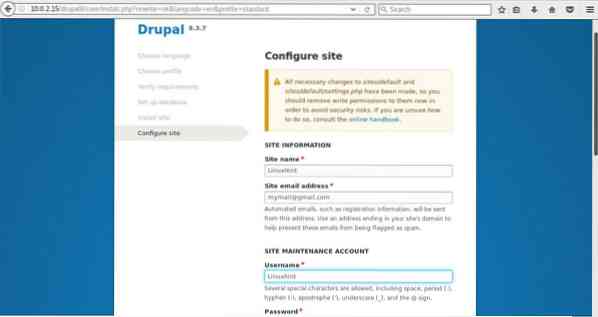
Pada skrin seterusnya, anda akan melihat Laman Utama untuk akaun Drupal anda seperti yang ditunjukkan di bawah. E-mel adalah kesalahan warna merah kerana kami telah menggunakan ID mel palsu untuk menunjukkan panduan ini.
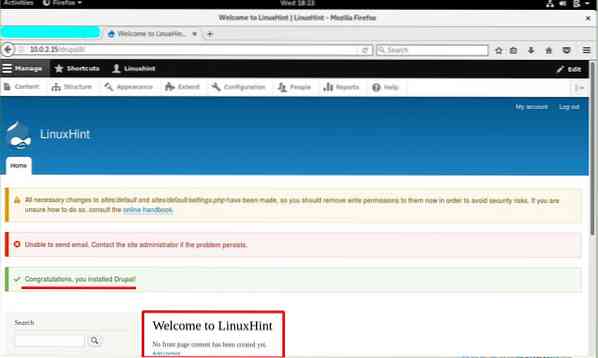
Kesimpulan:
Tahniah, kami berjaya memasang Drupal di stesen kerja Fedora 25 dari pakej perisian rasmi. Perkara yang penting untuk difahami ialah sebelum ini kita menjalankan panduan ini pada Fedora 30 dan 33 OS tanpa kejayaan. Tidak ada dokumentasi rasmi yang tepat dan terkini untuk memasang Drupal di Fedora. Nampaknya sokongan Fedora tidak terlalu aktif untuk Drupal dalam siaran terbarunya. Mudah-mudahan, pada masa akan datang, Fedora dapat memberikan sokongan untuk memasang Drupal pada kemas kini terbarunya.
 Phenquestions
Phenquestions


